Ако четете тази статия, има вероятност искате да промените вашия доставчик на уеб хостинг. Може би вашият сайт е надраснал това, което могат да предложат, или сте недоволни от обслужването на клиентите им, или може би просто искате да опитате нещо ново.
И хей, понякога нещата просто не се получават.
Добрата новина е, че смяната на уебсайт от стар на нов доставчик на уеб хостинг е напълно възможно.
Извършването на промяна и мигрирането на уебсайт от един хост на друг понякога може да бъде малко трудно, но това ръководство ще ви покаже как да превключвате уеб хостове бързо и лесно!
Резюме: Как да промените вашия уеб хостинг доставчик?
- Ако сте решили сами да мигрирате уебсайта си към новия си уеб хост, можете да следвате моето ръководство стъпка по стъпка за завършване на този процес.
- За щастие миграцията на уебсайтове „Направи си сам“ е като цяло не необходимо. За да привлекат нови клиенти, повечето уеб хостинг компании ще предложат безплатна миграция на уебсайт.
- Ако вашият нов уеб хост не извършва миграция на сайтове, това все още не означава, че трябва да го направите сами. Можете да разгледате наемането на а freelancer или услуга за мигриране на вашия уебсайт към неговия нов хост.
Ръководство за преместване на вашия уебсайт от един хост към друг
Преместването на уебсайта ви на нов хост не е по своята същност труден процес, но е прави включва много стъпки, които трябва да бъдат изпълнени внимателно, за да бъде миграцията на вашия сайт успешна.
Ако планирате сами да мигрирате уебсайта си, не забравяйте да следвате внимателно тези инструкции.
Първо: Архивирайте сайта си!
Не мога да кажа това достатъчно категорично: преди да преминете към нов уеб хост, уверете се, че сте архивирали вашия сайт!
Архивът на уебсайт е по същество копие на всички данни, които съставляват вашия уебсайт в настоящия момент.
Много уеб хостове предлагат ежедневни или седмични архиви за вашия сайт и те действат като вид застраховка срещу всякакви щети (хакерство, атаки на злонамерен софтуер и т.н.), които могат да възникнат.
Може да успеете да превключите сайта си към неговия нов уеб хост лесно и без никакви проблеми, но защо да рискувате?
Ако нещо се обърка, ценни данни могат да бъдат загубени и може дори да се наложи да възстановите уебсайта си от нулата. Мда!
Така че, преди да се забъркате с вашия хостинг, уверете се, че сте направили скорошно архивиране.
Направи си сам миграция на уеб хостинг

Без повече приказки, нека да разгледаме задълбочено как да прехвърлите уебсайта си на нов уеб хост сами.
1. Регистрирайте се с нов хостинг доставчик
Първо, изберете нов доставчик на уеб хостинг и се регистрирайте за абонамент.
Има много страхотни уеб хостинг компании и с малко проучване би трябвало да можете да намерите подходящото за вашия сайт. за начинаещи, SiteGround or Bluehost са добър и популярен избор.
2. Архивирайте и запазете всички файлове
Ако вече имате уебсайт, има вероятност да знаете как да правите резервни копия (старият ви уеб хост може дори да ги извършва автоматично).
За да запазите файловете на вашия уебсайт, ще трябва първо създайте папка на работния плот, в която да запазите уебсайта си.
Добра идея е маркирайте тази папка с датата, така че по-късно ще можете да кажете коя версия на вашия уебсайт е запазена в тази папка.
3. Използвайте FTP, за да изтеглите файловете на вашия сайт
Тогава ще трябва изтеглете FileZilla Client. FileZilla е протокол за прехвърляне на файлове (FTP), който работи с всички операционни системи, включително Windows, Mac и Linux.

След като изтеглите FileZilla Client, може да се наложи да създадете нов FTP акаунт при текущия си хостинг доставчик, за да позволите на FileZilla достъп до вашия уебсайт.
Въпреки това, някои уеб хостинг компании не изискват тази стъпка и просто ви позволяват да използвате данните за вход в текущия си акаунт.
След това, отворете FileZilla Client и въведете вашето име на домейн, потребителско име и парола в полето „Хост“.
Въведете числото 21 в полето "Порт", след това удари „Бързо свързване“.
В този момент трябва да можете да видите екран, който изглежда като вашия хостинг портал отдясно и вашите файлове на работния плот отляво.
Изберете файловете на вашия уебсайт и ги плъзнете наляво в папката с дата, която сте създали за вашия уебсайт.
Трябва да можете да видите лента за напредък, която ще ви позволи да наблюдавате изтеглянето на уебсайта ви и ще получите изскачащо съобщение, когато изтеглянето приключи.
Също така ще можете да видите файловете на вашия уебсайт в папката на работния плот.
4. Експортирайте базата данни на вашия уебсайт
Ако вашият уебсайт няма база данни, тогава не е необходимо да изпълнявате тази стъпка и можете да прескочите напред към стъпка 6 (проверете при текущия си хостинг доставчик, ако не сте сигурни).
Уебсайтовете без много динамично съдържание или чести промени обикновено нямат база данни.
Въпреки това, ако вашият уебсайт прави имате база данни, ще трябва да я експортирате. Тъй като MySQL е най-често срещаният тип база данни, ще разгледаме как да експортираме MySQL база данни.
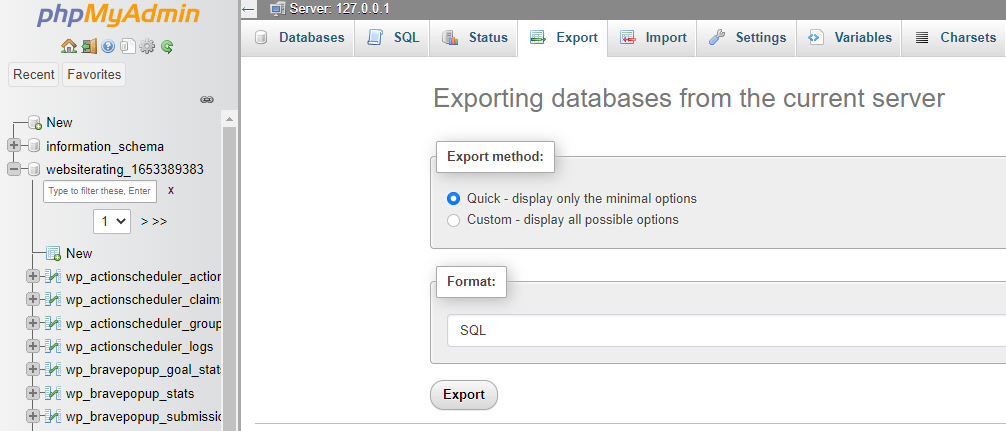
- Първо отидете на текущия си хостинг акаунт и намерете приложението phpMyAdmin. Това е инструментът, който позволява експортиране на MySQL бази данни и вие трябва да можете намерете го в контролния панел на текущия си хостинг акаунт под „Бази данни“.
- Изберете правилната база данни за вашия уебсайт от падащия списък вляво.
- Кликнете „Експорт“
- Кликнете "Отивам"
- Накрая намерете експортираната база данни (запазена като SQL файл) на вашия работен плот и я плъзнете и пуснете в същия файл, където е записан вашият уебсайт.
И това е! Ще трябва също да импортирате базата си данни в новия си контролен панел за уеб хостинг, но по-нататък ще разгледаме как да го направим.
5. Импортирайте вашата база данни
След като сте изтеглили вашата база данни (ако имате такава), ще трябва да я прехвърлите в новия си хостинг акаунт.
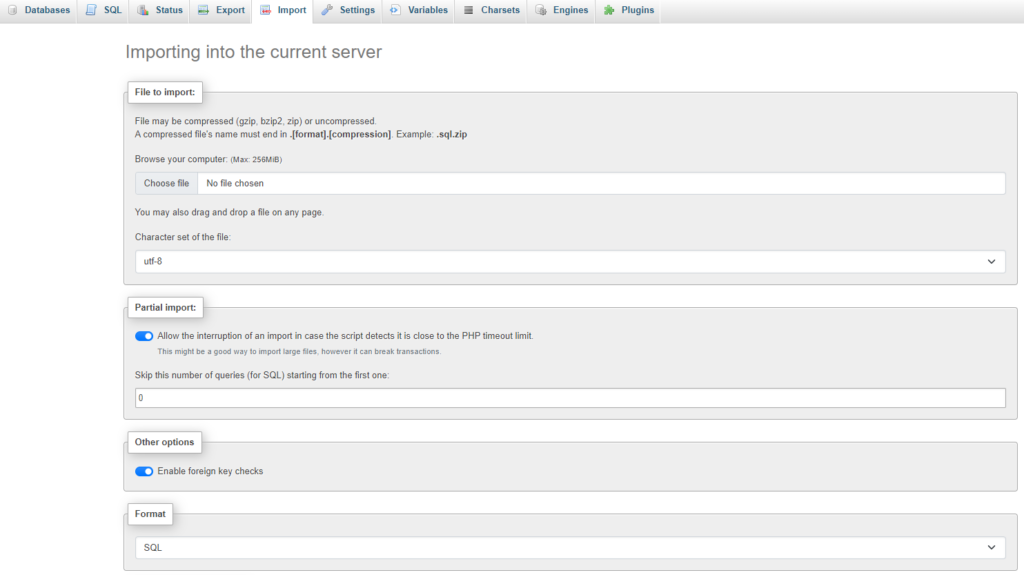
- Отворете новия си акаунт и намерете „Бази данни“.
- Кликнете върху „myPHPAdmin“ ап.
- Под вашето потребителско име вляво трябва да видите a "+" символ. Когато щракнете върху него, трябва да можете да видите всички бази данни, записани на вашия компютър.
- Кликнете върху новата база данни. Трябва да видите съобщение, което гласи „Няма намерени таблици в базата данни“, но не се паникьосвайте: това е нещо добро.
- В горното меню отидете на „Импортиране“ раздел и щракнете върху "Изберете файл" бутон.
- Сега трябва да можете да изберете SQL файла, в който е запазена базата данни на вашия уебсайт (името му ще се появи до бутона „избор на файл“).
- Без да променяте нито едно от другите полета на страницата, щракнете "Отивам."
И сте готови! Когато качването приключи, ще видите нов екран със съобщение, което гласи „Импортирането е завършено успешно“.
6. Променете и качете своя уебсайт
След като базата данни на вашия уебсайт е качена (ако имате такава), вие сте готови да качите файловете на вашия уебсайт.
Въпреки това, ако вашият уебсайт има и двата файла намлява база данни, тогава има малка допълнителна стъпка, която ще трябва да изпълните, преди да можете да качите файловете на уебсайта си на новия си уеб хост.
Тъй като файловете на вашия уебсайт ще трябва sync със своята база данни, за да работи вашият уебсайт, ще трябва да редактирате малка част от кода на файла.
Няма нужда от паника; това звучи трудно, но всъщност е доста просто, стига да го правите внимателно. Различните CMS платформи ще имат малко различни стъпки за това, които ще трябва да търсите поотделно.
За нашите цели тук, ще очертаем как да редактирате кодовете на вашите файлове в популярната CMS платформа Drupal.
За да демонстрирате, вашата база данни се нарича „mynewdatabase“, вашето потребителско име е „WR2022“, а паролата ви е „websiterating“.
- Отидете до файла „настройки.php.“
- Използвайте Ctrl+f, за да търсите термина „$бази данни“.
- Въведете подробностите за новата си база данни. Трите реда под „$databases“ трябва да четат:
'database' => 'mynewdatabase'
'username' => 'WR2022'
'password' => 'уебсайтиране'
Ако използвате различна система за управление на съдържанието, напр WordPress, Joomla или Magento, ще трябва да потърсите как да направите тези промени.
След като редактирате вашите файлове и всичко е synced, вие сте готови да качите файловете на вашия уебсайт в новия им дом. За да качим вашия уебсайт, ще използваме отново FTP.
Първо, трябва да създадете FTP акаунт с вашия нов хостинг доставчик. Да го направя:
- Отидете в секцията „Файлове“ на таблото за управление на новия си хостинг акаунт и кликнете върху „FTP акаунти“.
- Въведете ново потребителско име и парола. Уверете се, че сте записали новото си потребителско име и парола, както и номера на порта (който обикновено е 21). Цялата тази информация ще ви е необходима по-късно.
След като сте направили FTP акаунт в новото си табло за управление на хостинг, ще трябва sync FileZilla с този акаунт. Можете да направите това по абсолютно същия начин, по който сте направили с предишния си хостинг акаунт (вижте стъпка 3 за инструкции).
Накрая сте готови да качите файловете на вашия уебсайт. Както преди, трябва да можете да виждате файловете на работния си плот отляво и таблото за управление на уебсайта си отдясно.
Преместете файловете на вашия уебсайт в папката с надпис „public_html“, като внимавате да не променяте или комбинирате файлове или да променяте оригиналната им конфигурация по какъвто и да е начин.
7. Проверете дали работи
Има много стъпки, включени в ръчното мигриране на уебсайт към друг хост, така че е важно да влезте и проверете дали всичко е минало гладко и уебсайтът ви работи в новия си дом.
Особено важно е да направите това сега, преди уебсайтът ви да бъде публикуван и всички грешки да станат публични (и потенциално по-трудни за отстраняване).
Почти всеки уеб хост ще има възможност да прегледа и тества вашия уебсайт, преди да бъде на живо, но точно как работи това се различава от хост до хост.
Някои ще генерират временен URL адрес, от който да преглеждате уебсайта си, докато други ще разполагат със среда, в която можете да си играете и да променяте уебсайта си, докато го преглеждате.
Без значение как го тествате, от вас е да се уверите, че всеки детайл е правилен и по ваш вкус, преди да публикувате уебсайта си.
8. Актуализирайте своя DNS
И накрая, ще трябва да актуализирате вашите DNS настройки. DNS (система за имена на домейни) свързва името на вашия домейн с вашия уебсайт.
И ще трябва да се уверите, че вашите DNS настройки са актуализирани, за да насочват трафика към новия ви хост, а не към стария.
Въпреки че има някои вариации в този процес в зависимост от това къде сте регистрирали името на вашия домейн, вероятно ще трябва да знаете сървърите за имена на вашия нов доставчик на уеб хостинг.
За да намерите тези, проверете секцията „Обща информация“ на уебсайта им или имейла, който ви изпратиха, когато за първи път сте се регистрирали при тях.
След като намерите сървърите на имена на вашия уеб хост, ще трябва да се консултирате с текущия си регистратор на домейни, за да намерите процедурата за промяна на DNS на вашия уебсайт (тъй като това зависи изцяло от вашия регистратор, ние всъщност не можем да предоставим общи насоки тук).
Имайте предвид, че докато вашите DNS настройки се променят, уебсайтът ви вероятно ще престои няколко часа.
Използвайте безплатната услуга за мигриране на сайтове на вашия нов уеб хост

Ако идеята да предприемете процеса на прехвърляне на уебсайта си сами, ви кара да се нервите, имате късмет: почти всяка компания за уеб хостинг предлага безплатна миграция на сайт, когато се регистрирате.
В крайна сметка защо не биха? Те искат вашия бизнес и искат да ви улеснят възможно най-лесно да се регистрирате и да започнете с тяхната уеб хостинг услуга.
Когато търсите компании за уеб хостинг, проверете дали включват „безплатна миграция“ или „безплатна миграция на сайтове“ в списъка си с функции.
Ако го направят, уверете се, че уебсайтът ви е съвместим с тяхната политика за миграция.
Например, уеб хостинг компанията SiteGround предлага безплатна миграция на сайт за WordPress сайтове конкретно.
DreamHost предлага и безплатни миграции за WordPress сайтове чрез просто плъгин решение.
Ако уеб хостът, с който искате да се регистрирате, не предлага безплатни миграции на сайтове или ако очевидно не е в списъка, си струва да обадете им се или имейл и ги попитайте директно дали това е нещо, с което могат да ви помогнат.
Отново компаниите искат вашия бизнес и искат да направят своя продукт възможно най-привлекателен (и лесен) за вас.
Няма нищо лошо да питаш и вашият нов уеб хост да ви помогне при мигрирането на уебсайта ви към нов уеб хост може да направи живота ви много по-лесно.
Използвайте плъгин (WordPress Само сайтове)
WordPress е универсален CMS и има плъгини, които могат да ви помогнат да извлечете максимума от вашия уебсайт.
Има WordPress Плъгините за миграция на уебсайтове автоматично архивират вашия сайт и обработват трансфери, предотвратявайки престой по време на миграции.
Ето някои от най-добрите, както безплатни, така и първокласни, плъгини, които могат да се използват за архивиране на вашия сайт, експортиране на неговите файлове и база данни на стария ви уеб хост и мигриране и импортиране на всичко на вашия нов уеб хост.
- BackupBuddy е премия WordPress плъгин за архивиране, възстановяване и мигриране WordPress сайтове.
- UpdraftPlus е първокласен плъгин за архивиране и възстановяване WordPress- задвижвани уебсайтове.
- Мигрирайте Гуру е безплатен плъгин, който е бърз и лесен за използване за преместване на a WordPress сайт между уеб хостове.
Използвайте услуга или Freelancer
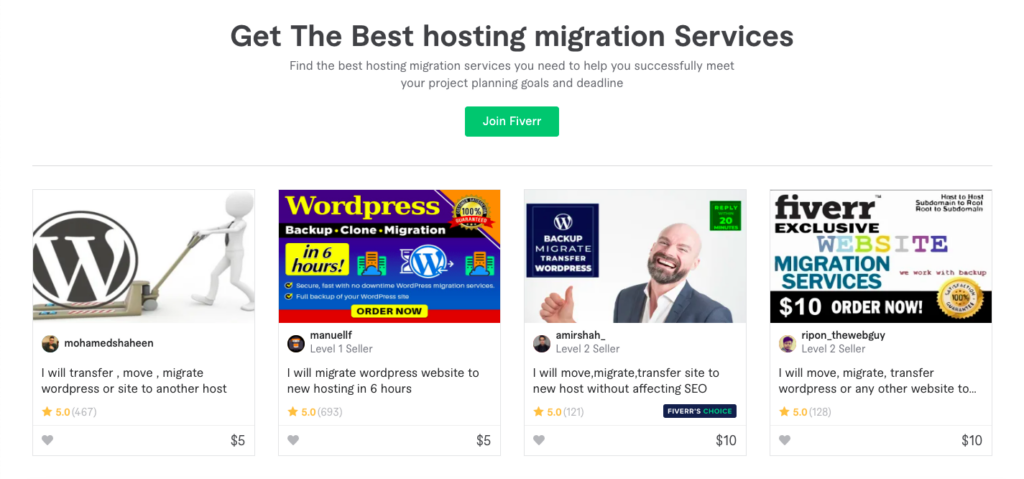
Потенциална трета опция за разглеждане е използване на услуга или freelancer да се справи с миграцията на вашия хостинг вместо вас.
Специалисти по миграция на уебсайтове обикновено предлагат услугите си на популярни сайтове за свободна практика като Fiverr намлява Upwork.
защото freelancers могат да определят свои собствени цени (почасови или като фиксирана такса), разходите за наемане a freelancer ще варира, но като цяло варира между $10-$100 на час.
Не трябва да нарушавате банката, когато наемате някой, който да мигрира вашия уебсайт, но си струва да запомните, че по-евтино не винаги е по-добро.
Искате някой, който ще свърши работата внимателно и правилно, и трябва да сте готови да платите съответно за качеството.
Може също да видите хора, които предлагат своите умения като специалисти по миграция на домейни, което означава, че са специализирани в мигрирането на уебсайт от едно име на домейн към друго.
Също така има специалисти по миграция на платформа които обработват миграцията на сайт от една CMS платформа към друга (например от WordPress към Joomla).
Това, разбира се, не са едни и същи, но все пак можете да се свържете и да попитате дали имат опит и със смяната на уеб хостове – вероятно ще имат необходимия опит, за да помогнат.
Можете също така да наемете агенция или услуга, която да мигрира вашия уебсайт вместо вас, но това много вероятно ще струва повече от наемането на a freelancer. Като такъв, най-добре е първо да проучите другите си опции.
Ако нямате време или техническо ноу-хау сами да мигрирате сайта си, първо се свържете с новия си уеб хост и вижте дали те могат да се справят вместо вас.
Ако не, тогава проверете реномирани freelancers.
Oбобщение
След като направите проучването и изберете нов доставчик на уеб хостинг, най-лесният начин да мигрирате уебсайта си към неговия нов хост е да ги оставите да се справят.
Стана доста стандартно в индустрията хостинг компаниите да предлагат безплатна и/или подпомагана миграция на уебсайтове и дори ако избраният от вас уеб хост не казва директно, че предлагат тази услуга, трябва да се обадите и да попитате.
Ако вашият нов уеб хост абсолютно няма да ви помогне, тогава имате две възможности: или следвайте инструкциите, които изложих, за да мигрирате сами уебсайта си чрез търсене Google за 'как да промените хостинга" или "как да промените хостинга на уебсайта" или наемете a freelancer или агенция, която да го направи вместо вас.
Може да отнеме малко време и усилия, но вашият уебсайт скоро ще започне да работи на новата си хостинг платформа.
Списък с уеб хостинг услуги, които тествахме и прегледахме:
